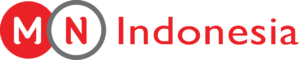Suara.com – File penting di flashdisk terhapus sendiri? Jangan panik, karena ada cara mengembalikan file secara mudah. Salah satu penyebab file di flashdisk tiba-tiba hilang dengan sendirinya disebabkan serangan virus komputer atau virus laptop pada peranti yang digunakan.
Jadi ketika memasukkan soket flashdisk ke komputer atau laptop yang sudah terkena virus, lalu memindahkan file dari perangkat ke flashdisk maka kemungkinan besar flashdisk akan terkena virus dan membuat file-file dalam flashdisk terhapus.

File ini sejatinya tidak hilang, hanya disembunyikan oleh virus sehingga masih bisa dikembalikan atau dipanggil kembali.
Cara mengembalikan file yang terhapus di flashdisk bisa dilakukan dengan mengikuti langkah-langkah berikut ini:
Baca Juga:
Instagram Stories Sopir Vanessa Angel Dijadikan Bukti, Apakah Bisa Dipulihkan?
1. Pasang flashdisk di komputer atau laptop
2. Kemudian klik menu Start dan pada kotak pencarian ketik cmd
3. Apabila tab cmd atau Command Prompt terbuka, maka tinggal ketik CD lalu tekan Enter
4. Ketik alamat driver tempat flasdisk yang akan dicari. Contohnya apabila flashdisk muncul pada partisi E maka ketik E: lalu tekan tombol Enter
5. Selanjutnya ketik ATTRIB<spasi>*.*<spasi>-S<spasi>-H<spasi>-R<spasi>/S<spasi>/D lalu tekan Enter
Berikut ini keterangan dari perintah di atas :
• ATTRIB : perintah dalam bahasa dos untuk memberikan atribut pada suatu file
atau folder
• -s : menghapus atribut protected operating system (file sistem)
• -h : mengubah file yang semula tersembunyi menjadi terlihat kembali
• *.* : seluruh file atau folder yang memiliki semua ekstensi
• /s : memproses semua file pada folder yang sama dengan lokasi file.bat
dan semua subfolder yang ada didalamnya
• /d : perintah untuk memproses folder
6. Tinggal cek apakah file yang terhapus sudah kembali atau belum.
Jeffry Francisco